IPhone ou iPad: Tela Aparece Muito Grande ou Ampliada Demais

Resolva um problema onde a tela do Apple iPhone ou iPad aparece ampliada e é muito grande para usar devido ao problema do iPhone preso na ampliação.

Por que você precisa de duas contas Snapchat em um iPhone? Bem, no que diz respeito às mídias sociais, é difícil conter sua vida pessoal nessas plataformas, mesmo que você limite seu uso. A mídia social não permite que você mantenha seus assuntos pessoais tão pessoais; portanto, você confunde os fechados com o “outro grupo” e as coisas ficam mais complicadas. E o Snapchat é uma dessas plataformas, onde você enfrentará problemas semelhantes. Embora seja um ótimo meio para se conectar com amigos, também é um ótimo meio para construir sua imagem social em relação a um criador, um empresário ou um blogueiro para esse assunto.
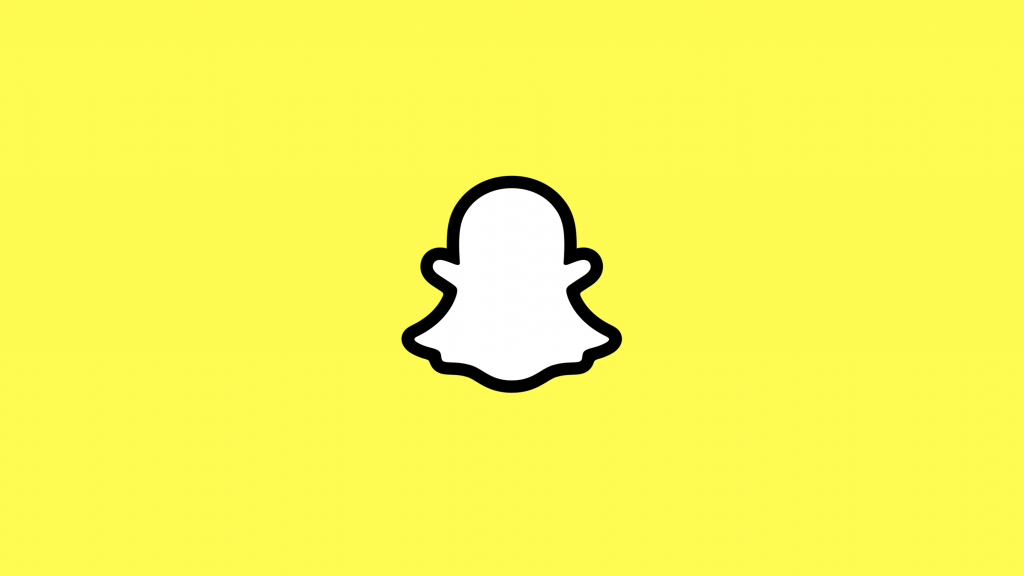
Ter 2 contas Snapchat em 1 iPhone permitirá que você diferencie sua presença pública na plataforma de um espaço mais pessoal, onde você adiciona apenas as pessoas que estão perto de você. Essa segunda conta será aquela que você usará para fazer conexões e não apenas para curtidas e compartilhamentos extras em seus instantâneos. E não é uma tarefa impossível, mas requer um esforço único e um pouco do seu tempo. Neste artigo, abordamos os métodos principais e mais confiáveis para obter duas contas Snapchat em um iPhone e desfrutar do seu tempo Sano em dois perfis individuais diferentes no aplicativo. Vamos ver como você pode fazer isso:
Maneiras de usar várias contas Snapchat em um iPhone
I. Instale o Snapchat ++
O Snapchat ++ é um aplicativo de terceiros, que atua como uma versão complementar do seu aplicativo Snapchat original baixado da loja de aplicativos. O Snapchat ++ foi ajustado até um certo nível para permitir alguns recursos extras e adicionais para tornar a experiência do usuário melhor. Para baixar o Snapchat ++, siga as etapas abaixo e obtenha duas contas Snapchat no seu iPhone sem muito trabalho:
Etapa 1: vá para aqui
Este é o site do desenvolvedor associado ao aplicativo Snapchat ++. É uma loja de aplicativos de terceiros para aplicativos iOS exclusivos. Visite este site e faça download da AppValley app store no seu iPhone.
Etapa 2: Habilite a confiança para o desenvolvedor do aplicativo
Para que o aplicativo funcione corretamente, primeiro você precisa confiar no desenvolvedor do aplicativo. Para fazer isso, siga o caminho; Configurações> Geral> Perfis e gerenciamento de dispositivos em seu telefone e reinicie o aplicativo novamente.
Etapa 3: Faça download do Snapchat ++
Fonte da imagem: App Valley
Agora você tem uma loja de aplicativos de terceiros em funcionamento no seu iPhone . Abra-o, pesquise por Snapchat ++ e baixe no seu iPhone. Agora, este aplicativo estaria acessível em seu iPhone e seria executado separadamente do aplicativo Snapchat original com uma nova conta.
Com isso, você terá duas contas Snapchat em um iPhone e poderá operá-las separadamente para finalidades totalmente diferentes.
II. Usando Espaço Paralelo
Digite a clonagem de aplicativos . Esta é outra maneira de usar duas contas Snapchat em um iPhone. O Parallel Space não é um aplicativo de terceiros, mas está disponível na App Store. Tudo que você precisa fazer é baixá-lo e clonar o Snapchat para executá-lo com duas contas diferentes. Vamos dar um passo a passo:
Etapa 1: instalar o espaço paralelo
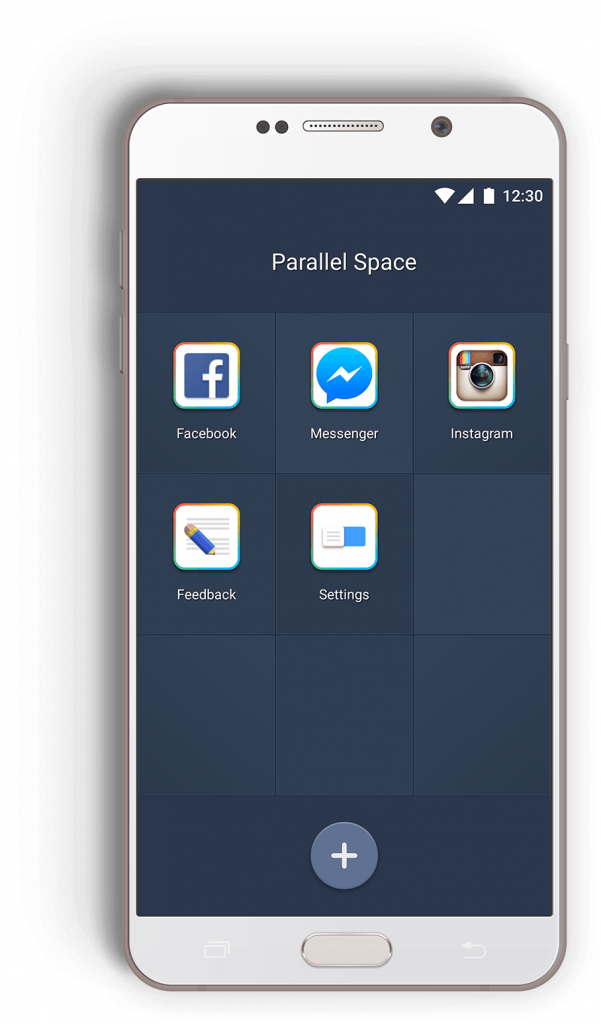
Siga o link e baixe o Parallel Space no seu iPhone. A instalação do aplicativo é gratuita; no entanto, há uma assinatura premium com preço de $ 9,99 que você precisa comprar após três dias de teste. Certifique-se de que seu iPhone esteja atualizado para pelo menos iOS 11 para usar este aplicativo.
Etapa 2: Abra o aplicativo em seu iPhone e permita permissões
Abra o Parallel Space no seu iPhone. Ele pode pedir permissão para acessar o armazenamento do telefone e talvez os contatos também. Isso ocorre porque o Parallel Space também clona outros aplicativos de mídia social , que podem exigir acesso aos contatos. O aplicativo também precisaria de acesso à câmera e ao microfone.
Etapa 3: Clonar Snapchat
Depois de concluir as permissões, você terá todos os aplicativos do seu iPhone listados no aplicativo Parallel Space. Selecione Snapchat e toque em Clonar aplicativo . O Parallel Space criará um aplicativo Snapchat clonado ao lado daquele que você baixou inicialmente da loja de aplicativos.
Este novo aplicativo clonado ajudaria você a operar várias contas do Snapchat em um iPhone. Ou então, usando o Parallel Space, você pode clonar qualquer aplicativo de mídia social e executá-lo de uma conta diferente em um único iPhone.
III. Use várias contas Snapchat no iPhone via TutuApp
Assim como o AppValley, o TutuApp é uma loja de aplicativos em si, onde você encontrará algumas versões hackeadas dos aplicativos originais que você usa no seu telefone. Mas há um bônus adicional com o TutuApp. Você encontrará mais de uma versão de aplicativos Snapchat ajustados aqui, e você pode baixar todos eles para usar simultaneamente no seu iPhone. Portanto, isso dá a você não apenas duas, mas várias contas do Snapchat no seu iPhone. Veja como você pode continuar a usar o TutuApp:
Etapa 1: Baixe o TutuApp
Visite Aqui e faça download do TutuApp para Apple no seu iPhone. Depois de fazer o download, vá novamente para Configurações> Geral> Perfis e gerenciamento de dispositivos e confie no desenvolvedor do TutuApp para permitir que ele funcione corretamente em seu dispositivo.
Etapa 2: Pesquise o Snapchat dentro do aplicativo
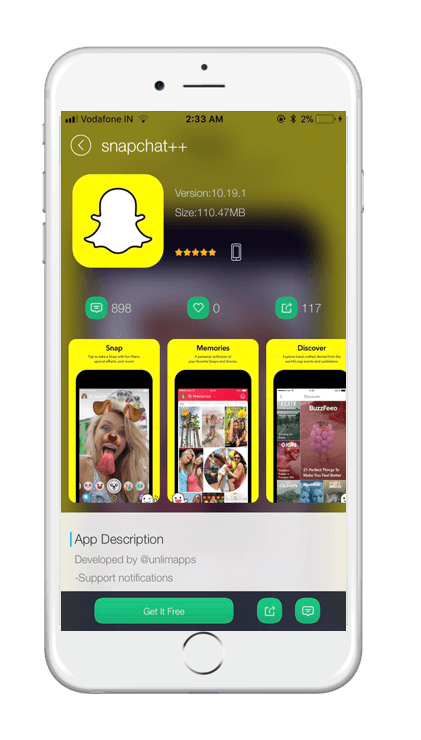
Fonte da imagem: TutuApp
Pesquise Snapchat no TutuApp e você verá um monte de opções para Snapchat com diferentes sufixos adicionados após o nome para distingui-los. Todos são clones do Snapchat e funcionam da mesma forma que o aplicativo original, juntamente com alguns recursos adicionais. Você pode baixar tudo se quiser no seu telefone.
Etapa 3: use vários Snapchats em um iPhone
Assim que o download for concluído, você pode usar todos os clones do Snapchat separadamente por meio de contas diferentes em seu telefone.
Com o TutuApp, você pode usar não apenas duas, mas várias contas do Snapchat no iPhone.
Esses são os principais métodos para iniciar um aplicativo Snapchat clonado em um único iPhone. Isso ajudaria você a executar duas contas do Snapchat no seu iPhone sem sair de uma delas. E a melhor parte é que nenhum desses métodos exigiria que você executasse um jailbreak no seu iPhone. Você só precisa criar espaço para aplicativos adicionais que você precisa baixar para instalar o segundo aplicativo Snapchat.
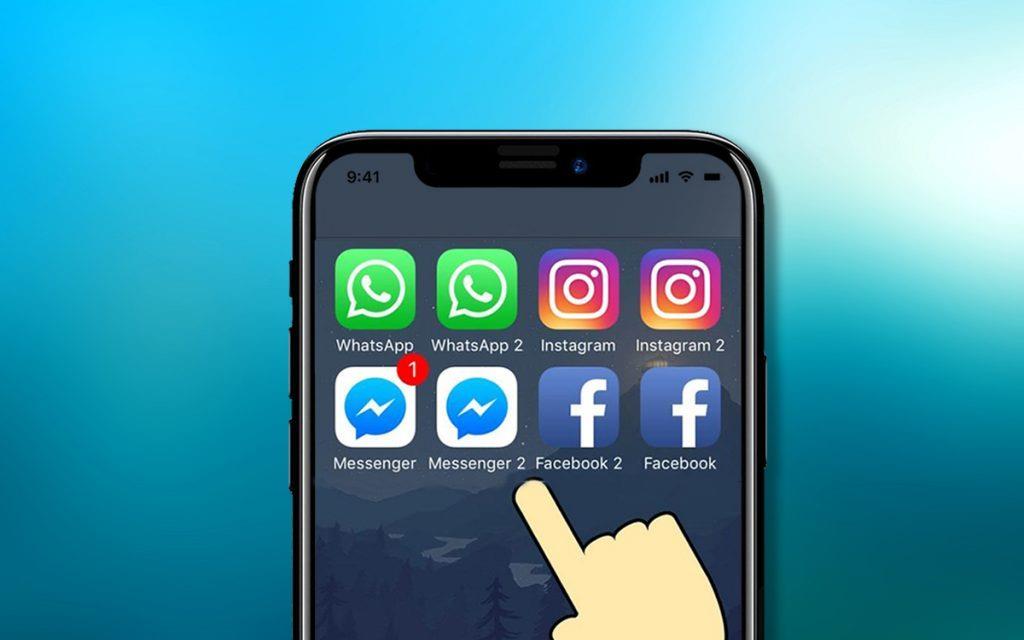
A clonagem é a única opção que você tem para usar com sucesso várias contas do Snapchat no iPhone. No aplicativo original, você teria que sair de uma conta para acessar a outra. Ao contrário do Instagram, o Snapchat não permite que você acesse várias contas e alterne entre elas de dentro do aplicativo.
Lembre-se de que todos esses aplicativos são de desenvolvedores terceirizados. Além do Parallel Space, nenhum outro aplicativo listado acima, ou seja, TutuApp e AppValley, está na app store do iOS. Portanto, se você tiver alguns problemas para habilitar a “confiança” para desenvolvedores terceirizados, vá em frente com o Parallel Space. Dessa forma, você obtém opções de terceiros e uma opção da app store para obter duas contas Snapchat em um iPhone.
Resolva um problema onde a tela do Apple iPhone ou iPad aparece ampliada e é muito grande para usar devido ao problema do iPhone preso na ampliação.
Aprenda como acessar o cartão SIM no iPad da Apple com este tutorial.
Neste post, cobrimos como resolver um problema em que a navegação de mapas e os recursos de GPS não funcionam corretamente no Apple iPhone.
Aprenda o que são arquivos com extensão AAE e como você pode abri-los em dispositivos Apple e Windows neste tutorial.
Descubra como otimizar as configurações da tela giratória do iPhone para uma experiência de usuário mais agradável, adaptando-se ao seu conteúdo e ao seu uso diário.
Sua conta foi desativada na App Store e iTunes? Aqui estão algumas dicas e soluções eficazes para recuperar sua conta Apple desativada.
A vibração não está funcionando no seu iPhone? Aqui estão algumas dicas que farão seu iPhone vibrar ao receber chamadas e alertas.
Quer reproduzir um vídeo ou mostrar fotos do iPhone para a TV Samsung? Confira quatro maneiras de espelhar a tela do iPhone na smart TV Samsung.
Se estiver usando o Apple Maps ou reservando um Uber, você precisa aprender como ativar a Localização precisa no iPhone para sua conveniência.
O WhatsApp continua travando ou não abre no seu iPhone? Vamos dar uma olhada em 10 maneiras fáceis que podem ajudá-lo a corrigir esse problema.






